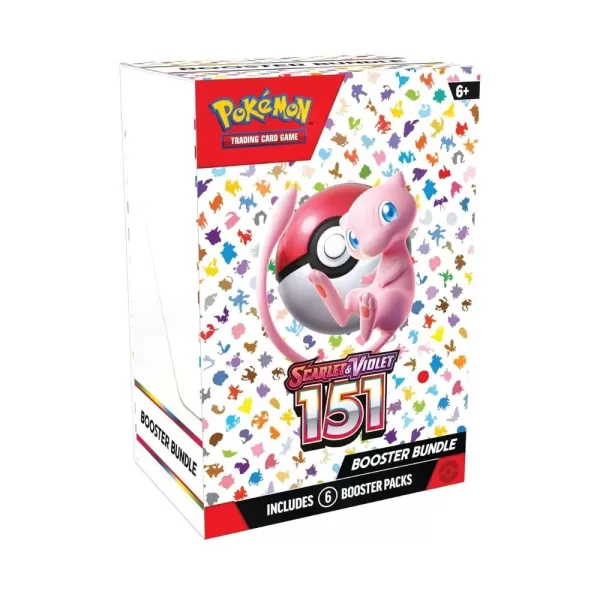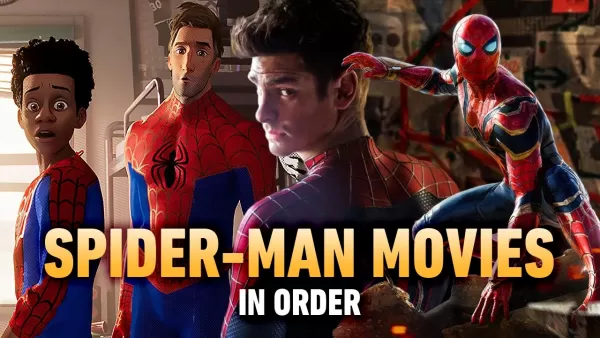Mastering von Google Chrome's Webseite Übersetzung: Eine umfassende Anleitung
Diese Anleitung bietet eine Schritt-für-Schritt-Anleitung zum effizienten Übersetzen von Webseiteninhalten mithilfe von Google Chrome, der Abdeckung der Übersetzung von Ganzzeiten, der ausgewählten Textübersetzung und personalisierten Übersetzungseinstellungen. Wenn Sie diesen Anweisungen befolgen, können Sie nahtlos mehrsprachige Websites navigieren.
Schritt 1: Zugriff auf das Menü Einstellungen
Beginnen Sie mit dem Klicken auf die drei vertikalen Punkte (oder drei horizontale Linien) in der oberen rechten Ecke Ihres Google Chrome-Browserfensters. Dies öffnet das Hauptmenü.

Schritt 2: Navigieren zu Einstellungen
Wählen Sie im Dropdown -Menü die Option "Einstellungen". Dies führt Sie zur Seite Ihres Browsereinstellungen.

Schritt 3: Übersetzungseinstellungen
lokalisierenoben auf der Seite "Einstellungen" finden Sie eine Suchleiste. Geben Sie "Übersetzen" oder "Sprache" ein, um schnell die relevanten Einstellungen zu finden.

Schritt 4: Zugriff auf Spracheinstellungen
Sobald die Suchergebnisse angezeigt werden, suchen Sie und klicken Sie auf die Option "Sprachen" oder "Übersetzung".
Schritt 5: Verwalten von Sprachen und Übersetzungspräferenzen
In den Spracheinstellungen sehen Sie eine Liste von Sprachen, die von Ihrem Browser unterstützt werden. Sie können hier Sprachen hinzufügen, entfernen oder neu ordnen. Entscheidend ist, dass die Option "Angebot, Seiten zu übersetzen, die nicht in einer Sprache, die Sie lesen, nicht übersetzen" aktiviert ist. Dies fordert Chrome dazu auf, automatisch Übersetzungen für Seiten in anderen Sprachen als Ihrem Standard anzubieten.

Wenn Sie diesen Schritten befolgen, können Sie die robusten Übersetzungsfunktionen von Google Chrome für ein reibungsloses und barrierfreies Browsererlebnis nutzen.